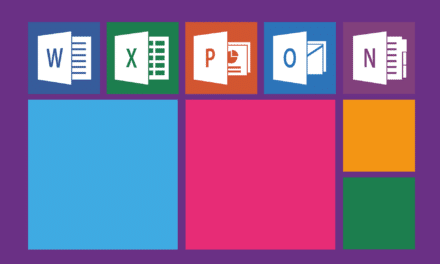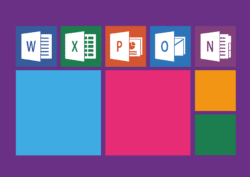Siv tus password muaj zog thiab tshwj xeeb
Siv tus password muaj zog thiab tshwj xeeb yog ib qho tseem ceeb tshaj plaws kev ntsuas kev nyab xeeb uas koj tuaj yeem ua los tiv thaiv koj Gmail account. Cov passwords tsis muaj zog thiab cov passwords siv rau ntau tus lej yog qhov tshwj xeeb rau kev tawm tsam hauv computer, xws li kev nyiag nyiaj.
Ib lo lus zais uas muaj zog yuav tsum ntev thiab muaj kev sib xyaw ntawm cov tsiaj ntawv loj thiab qis, cov lej thiab cov cim tshwj xeeb. Nws tseem ceeb heev kom tsis txhob siv cov ntaub ntawv qhia txog tus kheej, xws li koj lub npe, hnub yug, lossis tus lej xov tooj, hauv koj tus password.
Tsis tas li ntawd, nws tseem ceeb heev kom tsis txhob siv tib lo lus zais rau ntau tus account online. Yog hais tias ib tug neeg nyiag nkas tswj xyuas koj tus password rau ib tus account, lawv yuav nkag mus rau tag nrho lwm cov nyiaj uas cuam tshuam nrog tus password.
Muaj ntau cov cuab yeej online pub dawb uas tuaj yeem pab koj tsim tus password muaj zog thiab tshwj xeeb. Nws kuj tseem tuaj yeem khaws koj cov passwords kom ruaj ntseg siv tus tswj tus password, xws li LastPass lossis 1Password.
Hauv cov ntsiab lus, los ntawm kev siv tus password muaj zog thiab tshwj xeeb rau koj tus account Gmail, koj tuaj yeem ntxiv dag zog rau kev ruaj ntseg ntawm koj tus account thiab tiv thaiv koj tus kheej tawm tsam cyberattacks. Yog li nco ntsoov hloov koj tus password tsis tu ncua thiab ib txwm xaiv qhov kev xaiv ruaj ntseg.
Siv ob-kauj ruam nrhiav pov thawj
Ob-kauj ruam Verification yog ib qho kev ruaj ntseg ntxiv uas tuaj yeem qhib rau ntawm koj tus account Gmail los tiv thaiv koj cov ntaub ntawv ntiag tug ntxiv. Ntxiv rau koj tus password, qhov tshwj xeeb no yuav hais kom koj muab tus lej ruaj ntseg ib zaug thaum nkag los ntawm lub cuab yeej tshiab lossis tsis paub qhov chaw.
Txhawm rau ua kom pom tseeb ob-kauj ruam ntawm koj tus account Gmail, ua raws cov kauj ruam hauv qab no:
- Nkag mus rau koj tus account Gmail.
- Nyem rau ntawm koj tus account icon nyob rau sab xis saum toj ntawm nplooj ntawv, tom qab ntawd xaiv "Manage your Google Account".
- Mus rau ntu "Kev ruaj ntseg" thiab nyem "Hloov" ib sab ntawm "Ob-kauj ruam ID nkag mus".
- Ua raws li cov lus qhia txhawm rau teeb tsa ob kauj ruam pov thawj. Qhov no yuav suav nrog kev txheeb xyuas koj tus lej xov tooj ntawm tes thiab txhim kho kev ruaj ntseg app xws li Google Authenticator.
Thaum qhib, ob-kauj ruam pov thawj yuav ntxiv txheej ntxiv ntawm kev ruaj ntseg rau koj tus account Gmail. Thaum nkag los ntawm ib lub cuab yeej tshiab lossis los ntawm qhov chaw tsis paub, koj yuav tsum tau muab tus lej ruaj ntseg ib zaug ntxiv rau koj tus password. Cov lej no tuaj yeem tau txais los ntawm Google Authenticator app lossis xa los ntawm SMS rau koj lub xov tooj ntawm tes.
Ntxiv nrog rau kev ua kom koj tus account Gmail muaj kev nyab xeeb dua, kev txheeb xyuas ob-kauj ruam kuj tseem tuaj yeem pab tiv thaiv kev nyiag nyiaj thiab lwm yam kev tsim txom hauv online. Tsis txhob yig tau qhib qhov feature ntawm koj tus account Gmail tam sim no kom muaj kev tiv thaiv koj cov ntaub ntawv ntiag tug.
Khaws koj lub computer thiab cov khoom siv mobile kom ruaj ntseg
Txhawm rau tiv thaiv koj tus account Gmail los ntawm kev hem hauv online, nws yog ib qho tseem ceeb kom ruaj ntseg tsis yog koj tus account Gmail nkaus xwb, tab sis kuj yog tag nrho cov khoos phis tawj thiab cov khoom siv mobile uas koj siv los nkag rau koj tus account. Los ntawm kev ua raws li ob peb yam yooj yim IT kev nyab xeeb, koj tuaj yeem txo qhov kev pheej hmoo rau koj tus account Gmail thiab cov ntaub ntawv tus kheej.
Nov yog qee cov kauj ruam uas koj tuaj yeem ua kom ruaj ntseg koj lub computer thiab cov khoom siv mobile:
- Siv cov tshuaj tiv thaiv kab mob tshiab tshiab: Nco ntsoov nruab thiab khaws cov software tiv thaiv kab mob tshiab rau txhua lub khoos phis tawj thiab cov khoom siv mobile. Qhov no tuaj yeem pab tiv thaiv koj lub cuab yeej los ntawm cov kab mob, spyware, thiab lwm yam malware.
- Txhim kho kev ruaj ntseg hloov tshiab: Khaws koj lub khoos phis tawj thiab cov khoom siv mobile kom hloov kho tshiab los ntawm kev txhim kho kev ruaj ntseg hloov tshiab. Kev hloov kho tshiab tuaj yeem txhim kho kev ruaj ntseg tsis zoo thiab txhim kho kev tiv thaiv koj cov ntaub ntawv ntiag tug.
- Txuas rau kev ruaj ntseg Wi-Fi tes hauj lwm: Thaum siv pej xeem Wi-Fi, xyuas kom meej tias koj tsuas txuas mus rau kev ruaj ntseg tes hauj lwm thiab tsis txhob xa cov ntaub ntawv rhiab heev, xws li koj cov ntaub ntawv Gmail account.
- Xauv koj lub khoos phis tawj thiab lub xov tooj ntawm tes thaum tsis siv: Nco ntsoov kaw koj lub khoos phis tawj thiab cov khoom siv mobile thaum tsis siv los tiv thaiv cov neeg tsis tau tso cai nkag mus.
- Tsis txhob muaj cov ntawv txuas uas tsis txaus ntseeg lossis phishing emails: Ua tib zoo saib cov ntawv txuas uas tsis txaus ntseeg lossis email uas yuav muaj cov kab mob lossis malware. Tsis txhob qhib cov ntawv txuas lossis txuas email uas tsis txaus ntseeg thiab tshem tawm tam sim ntawd.
Los ntawm kev ua raws li cov txheej txheem IT kev nyab xeeb yooj yim no, koj tuaj yeem pab tiv thaiv koj tus account Gmail thiab txo qhov kev pheej hmoo rau koj cov ntaub ntawv ntiag tug. Yog li, nco ntsoov ua raws li cov kauj ruam no kom koj lub khoos phis tawj thiab cov khoom siv mobile ruaj ntseg.